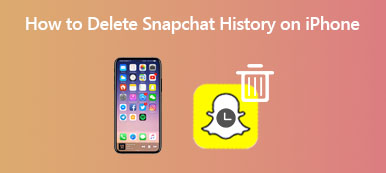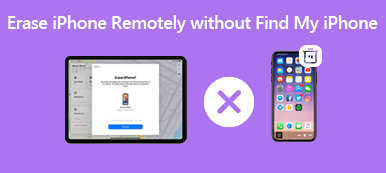Πρέπει να είναι πολύ απογοητευτικό να διαπιστώνετε ότι αυτό το εικονίδιο κάμερας iPhone λείπει από την αρχική σας οθόνη κατά τη λήψη βίντεο ή φωτογραφιών. Αυτό το πρόβλημα συμβαίνει συχνά μετά την ενημέρωση του iOS 15/16/17. Επιπλέον, ενδέχεται να διαγράψετε κατά λάθος το εικονίδιο της κάμερας ή να απενεργοποιήσετε τη λειτουργία της κάμερας στο iPhone. Ως προεπιλεγμένη εφαρμογή στο iPhone, η εφαρμογή κάμερας δεν μπορεί να αφαιρεθεί από το iPhone σας. Οπότε δεν είναι δύσκολο να λυθεί Λείπει το εικονίδιο κάμερας iPhone σε iOS 17/16/15/14 και σε περισσότερες εκδόσεις συστήματος. Διαβάστε αυτό το άρθρο και ακολουθήστε τους τέσσερις αποτελεσματικούς τρόπους με λεπτομερή βήματα παρακάτω.
- Μέρος 1: 4 εύκολοι τρόποι για να διορθώσετε το πρόβλημα που λείπει στο εικονίδιο κάμερας του iPhone
- Μέρος 2: Συχνές ερωτήσεις σχετικά με το εικονίδιο κάμερας iPhone που λείπει από την αρχική οθόνη
Μέρος 1: 4 εύκολοι τρόποι για να διορθώσετε το πρόβλημα που λείπει στο εικονίδιο κάμερας του iPhone
Λύση 1: Αναζήτηση στην εφαρμογή όταν λείπει το εικονίδιο της κάμερας από την αρχική οθόνη
Όπως αναφέρθηκε προηγουμένως, η εφαρμογή Κάμερα δεν μπορεί πραγματικά να διαγραφεί από το iPhone. Έτσι, μπορείτε να χρησιμοποιήσετε το πλαίσιο αναζήτησης για να βρείτε την εφαρμογή της κάμεράς σας όταν το εικονίδιο της κάμερας λείπει από την κύρια διεπαφή.
Βήμα 1Ξεκλειδώστε το iPhone σας και σύρετε προς την αριστερή διεπαφή. Μπορείτε να βρείτε το Αναζήτηση γραμμή στο επάνω μέρος και, στη συνέχεια, πληκτρολογήστε το Φωτογραφική μηχανή λέξη στο κουτί.
Βήμα 2Στο αποτέλεσμα αναζήτησης, μπορείτε να βρείτε την εφαρμογή κάμερας που λείπει στο iPhone σας και, στη συνέχεια, να την πατήσετε για να εκκινήσετε την κάμερα στο iPhone σας.
Λύση 2: Επαναφέρετε τη διάταξη της αρχικής οθόνης για να επαναφέρετε την κάμερα στην οθόνη
Το εικονίδιο κάμερας iPhone θα λείπει επίσης από την αρχική οθόνη όταν το μετακινήσετε κατά λάθος σε άλλο φάκελο εφαρμογών. Ευτυχώς, μπορείτε να επαναφέρετε τη διάταξη της αρχικής οθόνης απευθείας χωρίς να ξοδεύετε πολύ χρόνο για να βρείτε την εφαρμογή της κάμερας παντού.
Βήμα 1Εκκίνηση του ρυθμίσεις εφαρμογή στο iPhone σας και επιλέξτε το General επιλογή.
Βήμα 2Στη συνέχεια, μετακινηθείτε προς τα κάτω και πατήστε το Επαναφορά κουμπί. Και μετά πατήστε το Επαναφορά της διάταξης οθόνης αρχικής σελίδας κουμπί.
Βήμα 3Θα εμφανιστεί ένα παράθυρο για να σας ρωτήσει εάν πρέπει να επαναφέρετε τη διάταξη της αρχικής οθόνης σας. Πατήστε το OK κουμπί για να διορθώσετε το εικονίδιο κάμερας iPhone που λείπει από την αρχική οθόνη.
Λύση 3: Απενεργοποιήστε τη λειτουργία περιορισμού της κάμερας στο iPhone
Ας υποθέσουμε ότι έχετε ενεργοποιήσει κατά λάθος τον περιορισμό χρήσης της εφαρμογής κάμερας στο iPhone σας. Σε αυτήν την περίπτωση, μπορείτε να ακολουθήσετε τα παρακάτω βήματα για να μάθετε πώς να το λύσετε Λείπει το εικονίδιο κάμερας iPhone πρόβλημα.
Βήμα 1Ανοίξτε το ρυθμίσεις app και πατήστε το General κουμπί.
Βήμα 2Επιλέξτε Περιορισμός και μπορείτε να δείτε τη λίστα των εφαρμογών στο iPhone σας. Εισαγάγετε τον κωδικό πρόσβασής σας εάν απαιτείται.
Βήμα 3Απλώς πατήστε το πράσινο κουμπί κάτω από το Φωτογραφική μηχανή εφαρμογή για να απενεργοποιήσετε τον περιορισμό.
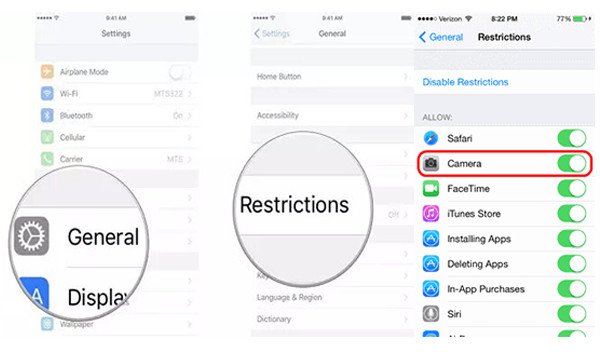
Συμβουλές: Θα πρέπει επίσης να ελέγξετε τις ρυθμίσεις περιορισμού του Screen Time. Είναι επίσης στην εφαρμογή Ρυθμίσεις.
Λύση 4: Επαναφέρετε το iPhone σας για να διορθώσει το εικονίδιο κάμερας iPhone που λείπει
Η τελευταία μέθοδος είναι να επαναφέρετε το iPhone σας στις εργοστασιακές ρυθμίσεις και να ανακτήσετε την εφαρμογή κάμερας που λείπει στην αρχική οθόνη σαν ένα νέο τηλέφωνο. Εάν έχετε δοκιμάσει όλες τις παραπάνω μεθόδους και εξακολουθείτε να μην μπορείτε να βρείτε το εικονίδιο κάμερας που λείπει, η τελική επιλογή είναι να αναγκάσετε να ανακτήσετε το iPhone σας. Ο καλύτερος τρόπος είναι να χρησιμοποιήσετε Apeaksoft iPhone Γόμα για να σκουπίσετε όλες τις ρυθμίσεις στο iPhone σας και να διορθώσετε το πρόβλημα που λείπει από το εικονίδιο της κάμερας του iPhone.

4,000,000 + Λήψεις
Διαγράψτε όλες τις ρυθμίσεις και επαναφέρετε το iPhone σας στις εργοστασιακές ρυθμίσεις.
Επαναφέρετε πλήρως το iPhone σας και τοποθετήστε το εικονίδιο της κάμερας στην αρχική οθόνη.
Εργαστείτε με όλες τις συσκευές και τις εκδόσεις iOS, συμπεριλαμβανομένων των iOS 17/16/15/14 και άλλων.
Παρέχετε τρία επίπεδα για να διαγράψετε δεδομένα από το iPhone σας για να ικανοποιήσετε τις απαιτήσεις σας.
Μπορεί επίσης να σας αρέσει:
Πώς να αφαιρέσετε το VocieOver από το iPhone 15/14/13/12/11 και νωρίτερα
Μέρος 2: Συχνές ερωτήσεις σχετικά με το εικονίδιο κάμερας iPhone που λείπει από την αρχική οθόνη
1.Πώς να διορθώσετε το εικονίδιο κάμερας iPhone που λείπει από την οθόνη κλειδώματος στο iOS 13;
Όταν δεν μπορείτε να βρείτε το εικονίδιο της κάμερας στην κλειδωμένη οθόνη, απλώς δοκιμάστε να σύρετε την οθόνη προς τα αριστερά και ελέγξτε αν μπορεί να ανοίξει η εφαρμογή της κάμερας. Εάν δεν λειτουργεί, μπορείτε να ελέγξετε περαιτέρω τις ρυθμίσεις περιορισμού.
2.Μπορώ να προσθέσω το εικονίδιο της κάμερας στην αρχική οθόνη του iPhone μου;
Φυσικά μπορείτε να. Εάν μπορείτε να βρείτε την εφαρμογή κάμερας στο iPhone σας. Απλώς πρέπει να πατήσετε παρατεταμένα την εφαρμογή για λίγα δευτερόλεπτα και στη συνέχεια να τη σύρετε εύκολα στην αρχική οθόνη.
3. Πώς να διορθώσετε την πρόσβαση στην κάμερα που δεν εμφανίζεται στις ρυθμίσεις του iPhone μου;
Πηγαίνετε στο ρυθμίσεις εφαρμογή και μετακινηθείτε προς τα κάτω για να πατήσετε το Προστασία προσωπικών δεδομένων κουμπί. Στη συνέχεια, επιλέξτε το Φωτογραφική μηχανή επιλογή για να προσαρμόσετε τις ρυθμίσεις. Μετά από αυτό, μπορείτε να ενεργοποιήσετε την πρόσβαση της κάμερας στις επιθυμητές εφαρμογές κάνοντας εναλλαγή του πράσινου κουμπιού.
Συμπέρασμα
Από αυτήν την ανάρτηση, μάθατε πώς να διορθώσετε το Λείπει το εικονίδιο κάμερας iPhone από την αρχική οθόνη. Εφόσον δεν μπορείτε να το διαγράψετε εντελώς από το iPhone σας, θα πρέπει να το κάνετε αναζήτηση ή να επαναφέρετε τη διάταξη για να το τοποθετήσετε στην αρχική αρχική οθόνη. Ή μπορείτε απλά να χρησιμοποιήσετε Apeaksoft iPhone Γόμα για να επαναφέρετε όλες τις ρυθμίσεις και να κάνετε το iPhone σας σαν ένα πρόσφατα αγορασμένο. Εάν έχετε περισσότερες ερωτήσεις, επικοινωνήστε μαζί μας.



 Αποκατάσταση στοιχείων iPhone
Αποκατάσταση στοιχείων iPhone Αποκατάσταση συστήματος iOS
Αποκατάσταση συστήματος iOS Δημιουργία αντιγράφων ασφαλείας και επαναφορά δεδομένων iOS
Δημιουργία αντιγράφων ασφαλείας και επαναφορά δεδομένων iOS iOS οθόνη εγγραφής
iOS οθόνη εγγραφής MobieTrans
MobieTrans Μεταφορά iPhone
Μεταφορά iPhone iPhone Γόμα
iPhone Γόμα Μεταφορά μέσω WhatsApp
Μεταφορά μέσω WhatsApp Ξεκλείδωμα iOS
Ξεκλείδωμα iOS Δωρεάν μετατροπέας HEIC
Δωρεάν μετατροπέας HEIC Αλλαγή τοποθεσίας iPhone
Αλλαγή τοποθεσίας iPhone Android Ανάκτηση Δεδομένων
Android Ανάκτηση Δεδομένων Διακεκομμένη εξαγωγή δεδομένων Android
Διακεκομμένη εξαγωγή δεδομένων Android Android Data Backup & Restore
Android Data Backup & Restore Μεταφορά τηλεφώνου
Μεταφορά τηλεφώνου Ανάκτηση δεδομένων
Ανάκτηση δεδομένων Blu-ray Player
Blu-ray Player Mac Καθαριστικό
Mac Καθαριστικό DVD Creator
DVD Creator Μετατροπέας PDF Ultimate
Μετατροπέας PDF Ultimate Επαναφορά κωδικού πρόσβασης των Windows
Επαναφορά κωδικού πρόσβασης των Windows Καθρέφτης τηλεφώνου
Καθρέφτης τηλεφώνου Video Converter Ultimate
Video Converter Ultimate Πρόγραμμα επεξεργασίας βίντεο
Πρόγραμμα επεξεργασίας βίντεο Εγγραφή οθόνης
Εγγραφή οθόνης PPT σε μετατροπέα βίντεο
PPT σε μετατροπέα βίντεο Συσκευή προβολής διαφανειών
Συσκευή προβολής διαφανειών Δωρεάν μετατροπέα βίντεο
Δωρεάν μετατροπέα βίντεο Δωρεάν οθόνη εγγραφής
Δωρεάν οθόνη εγγραφής Δωρεάν μετατροπέας HEIC
Δωρεάν μετατροπέας HEIC Δωρεάν συμπιεστής βίντεο
Δωρεάν συμπιεστής βίντεο Δωρεάν συμπιεστής PDF
Δωρεάν συμπιεστής PDF Δωρεάν μετατροπέας ήχου
Δωρεάν μετατροπέας ήχου Δωρεάν συσκευή εγγραφής ήχου
Δωρεάν συσκευή εγγραφής ήχου Ελεύθερος σύνδεσμος βίντεο
Ελεύθερος σύνδεσμος βίντεο Δωρεάν συμπιεστής εικόνας
Δωρεάν συμπιεστής εικόνας Δωρεάν γόμα φόντου
Δωρεάν γόμα φόντου Δωρεάν εικόνα Upscaler
Δωρεάν εικόνα Upscaler Δωρεάν αφαίρεση υδατογραφήματος
Δωρεάν αφαίρεση υδατογραφήματος Κλείδωμα οθόνης iPhone
Κλείδωμα οθόνης iPhone Παιχνίδι Cube παζλ
Παιχνίδι Cube παζλ